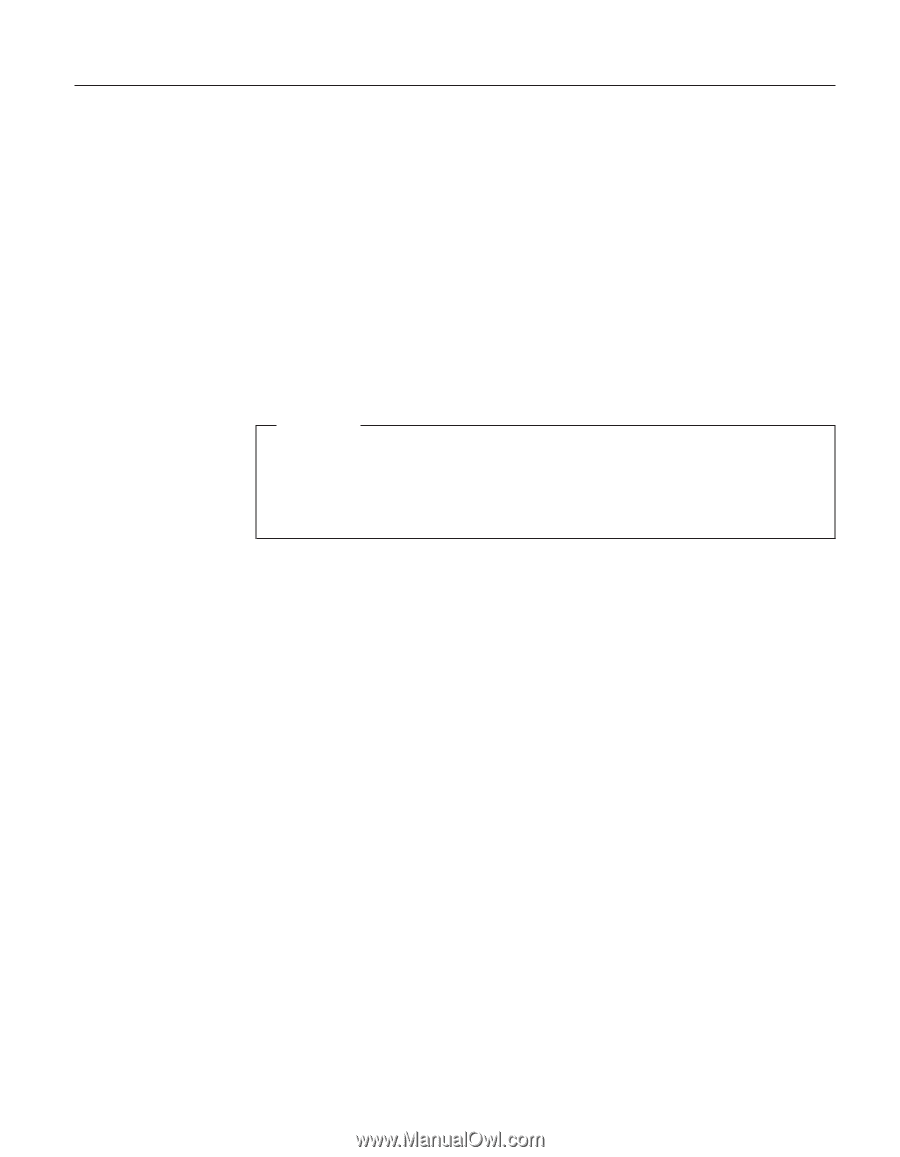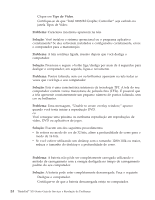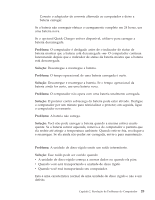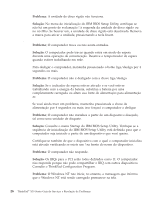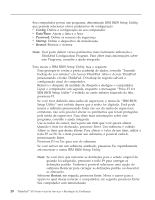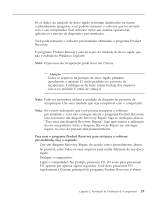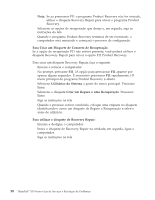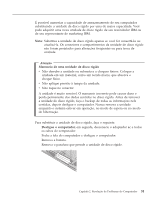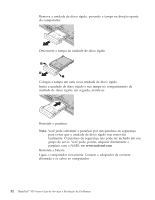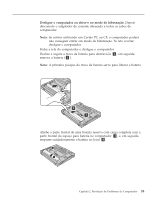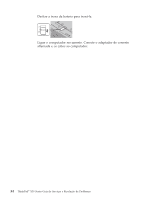Lenovo ThinkPad X30 Brazilian-Portuguese - Service and Troubleshooting Guide f - Page 41
Recuperando o software pré-instalado, Atenção
 |
View all Lenovo ThinkPad X30 manuals
Add to My Manuals
Save this manual to your list of manuals |
Page 41 highlights
Resolução dos problemas com o computador Recuperando o software pré-instalado Se os dados da unidade de disco rígido estiverem danificados ou forem acidentalmente apagados, você poderá restaurar o software que foi enviado com o seu computador. Este software inclui seu sistema operacional, aplicativos e drivers de dispositivo pré-instalados. Você pode restaurar o software pré-instalado utilizando o programa Product Recovery. O programa Product Recovery está na seção da unidade de disco rígido que não é exibida no Windows Explorer. Nota: O processo de recuperação pode levar até 2 horas. Atenção Todos os arquivos na partição de disco rígido primária (geralmente a unidade C) serão perdidos no processo de recuperação. Certifique-se de fazer cópias backup dos arquivos salvos na unidade C antes de começar. Nota: Pode ser necessário utilizar a unidade de disquete no processo de recuperação. Use uma unidade que seja compatível com o computador. Nota: No evento indesejado que você precisa recuperar o software pré-instalado e você não consegue iniciar o programa Product Recovery, será necessário um disquete Recovery Repair. Siga as instruções abaixo, "Para criar um disquete Recovery Repair," logo após iniciar a utilização de seu computador. Salve o disquete Recovery Repair em um lugar seguro, no caso de precisar dele posteriormente. Para usar o programa Product Recovery para restaurar o software pré-instalado, faça o seguinte: 1. Crie um disquete Recovery Repair, de acordo com o procedimento abaixo. 2. Se possível, salve todos os seus arquivos para mídia diferente de seu disco rígido. 3. Desligue o computador. 4. Ligue o computador. No prompt, pressione F11. (O aviso para pressionar F11 aparece por apenas alguns segundos. Você deve pressionar F11 rapidamente.) O menu principal do programa Product Recovery é aberto. Capítulo 2. Resolução de Problemas do Computador 29